Programme BricsCAD Analytics
Le processus du Programme BricsCAD Analytics vous permet d'améliorer BricsCAD® en envoyant des diagnostics pseudonymisés et des données d'utilisation à Bricsys. Le contrat de licence d'utilisateur final de Bricsys (EULA) informe l'utilisateur que le partage de données d'application anonymes est Actif par défaut pendant la période d'évaluation. Pendant la période d'évaluation, le Lanceur BricsCAD® présente à l'utilisateur des données supplémentaires sur BricsCAD Analytics et le partage de données d'application anonymes avec Bricsys. À tout moment pendant l'évaluation, l'utilisateur peut aller dans les Paramètres d'analyse pour modifier ses préférences ou cesser de partager des données avec Bricsys. Après la fin de l'évaluation gratuite, si une licence BricsCAD® est activée via une clé de licence valide, l'utilisateur sera à nouveau informé du programme et du fait que son installation partage des données d'application anonymes avec Bricsys. Les utilisateurs possédant des licences peuvent explicitement choisir de rejoindre le Programme BricsCAD Analytics ou de ne pas partager les données d'utilisation avec Bricsys. Vous pouvez décider à tout moment de retirer votre consentement et de faire supprimer vos données de nos bases de données. Si possible, Bricsys peut envoyer des modèles d'IA mis à jour à l'utilisateur.
Lors du transfert de données :
- Un identifiant unique et anonyme est utilisé.
- Les données et informations suivantes sont supprimées :
- Toutes les informations personnelles sur le projet.
- Tous les textes et les lignes de repère.
- Toutes les informations stockées dans la boîte de dialogue Paramètres.
Lorsque vous lancez une nouvelle fois BricsCAD® ou que vous appuyez sur le bouton S'inscrire à partir de l'onglet du ruban Prédictions de l'IA, une boîte de dialogue s'affiche pour vous demander de participer au programme BricsCAD Analytics.
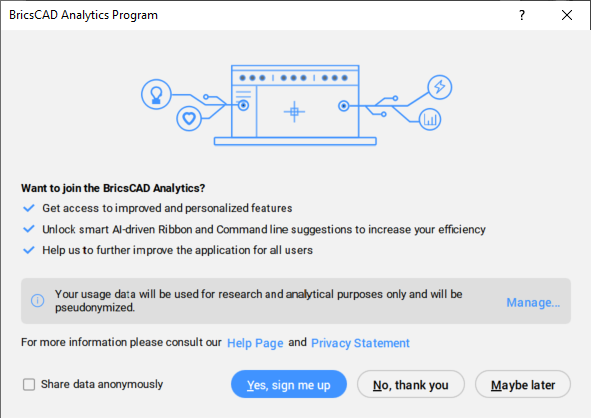
Cliquez sur le bouton Gérer... pour choisir les types de données que vous souhaitez partager.
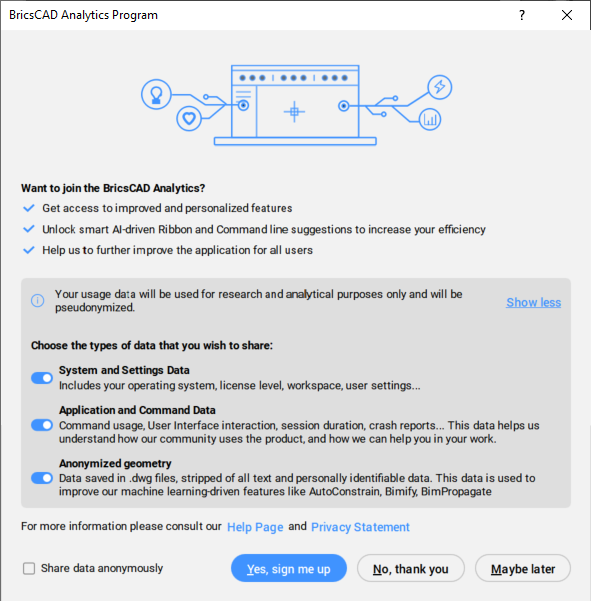
Si vous choisissez Non, merci, le Programme BricsCAD Analytics est désactivé. Si vous choisissez Peut-être plus tard ou si vous fermez la boîte de dialogue, la boîte de dialogue Programme BricsCAD Analytics apparaîtra à nouveau la prochaine fois que vous ouvrirez BricsCAD®.
Si vous choisissez Oui, inscrivez-moi, vous vous inscrivez au Programme BricsCAD Analytics. Le site Web de Bricsys s'ouvre, vous permettant de vous connecter à votre compte Bricsys. Pour plus d'informations sur la façon de se connecter, voir l'article Connexion au compte Bricsys.
Si vous cochez la case Partager les données de manière anonyme et appuyez sur Oui, je veux m'inscrire, vous serez connecté en tant qu'invité.
- La case à cocher Partager les données de manière anonyme n'est pas disponible si vous êtes déjà connecté à votre compte Bricsys.
- Vous ne pourrez pas vous inscrire au Programme BricsCAD Analytics si toutes les options de partage de données sont désactivées.
Lorsque vous êtes connecté, le bouton Paramètres d'analyse disponible dans l'onglet du ruban Prédictions de l'IA ouvre le Programme BricsCAD Analytics :
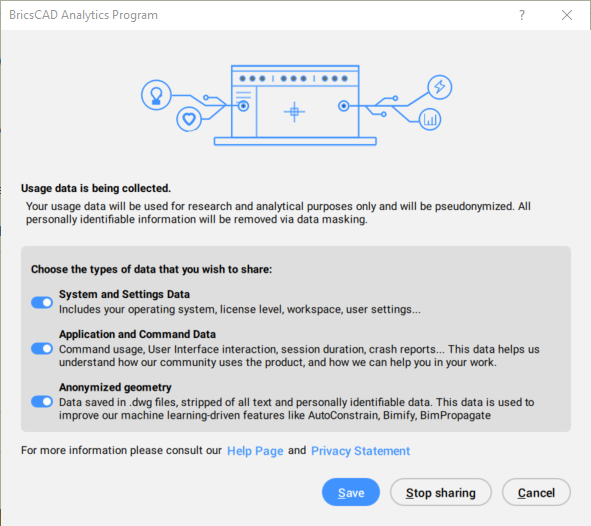
En choisissant Enregistrer, le Programme BricsCAD Analytics recueille les données sélectionnées.
En choisissant Arrêter le partage, le Programme BricsCAD Analytics est désactivé.
En choisissant Annuler, la boîte de dialogue Programme BricsCAD Analytics se ferme.
Le statut de votre contrat est enregistré via la variable système DATACOLLECTION comme indiqué dans le tableau ci-dessous.
| Valeur | Statut | Résultat |
|---|---|---|
| -2 | Non demandé | Lorsque vous fermez BricsCAD®, la valeur est réglée sur [-1] (non défini). |
| -1 | Non défini | Lorsque vous redémarrez BricsCAD, la boîte de dialogue Programme BricsCAD Analytics s'affiche, vous demandant de participer. |
| 0 | Inactif | Le processus de diagnostic et de collecte des données d'utilisation est désactivé. |
| 1 | Actif |
Le processus de diagnostic et de collecte des données d'utilisation est activé. Les données seront transférées lorsque vous êtes connecté uniquement. Pour arrêter temporairement le transfert de données, choisissez Déconnexion... dans le menu Fichier ou lancez la commande -DECONNEXION. Pour redémarrer le transfert de données, choisissez Connexion... dans le menu Fichier ou lancez la commande -CONNEXION. |
Arrêt du processus
- Dans la boîte de dialogue Paramètres, sous Préférences utilisateur, réglez DATACOLLECTION sur [0] Inactif.
- Fermez et redémarrez BricsCAD®.
Redémarrage du processus
- Dans la boîte de dialogue Paramètres, sous Préférences utilisateur, définissez DATACOLLECTION sur [-1] Non défini.
- Fermez et redémarrez BricsCAD®.
- Cliquez sur Gérer..., choisissez les types de données que vous souhaitez partager, appuyez sur le bouton Oui, je veux m'inscrire, puis connectez-vous avec votre compte Bricsys.
Suppression de vos données de la base de données
Pour retirer votre consentement et faire supprimer vos données de nos bases de données veuillez envoyer une demande de support et sélectionner la catégorie Collecte de données sous BricsCAD®.

